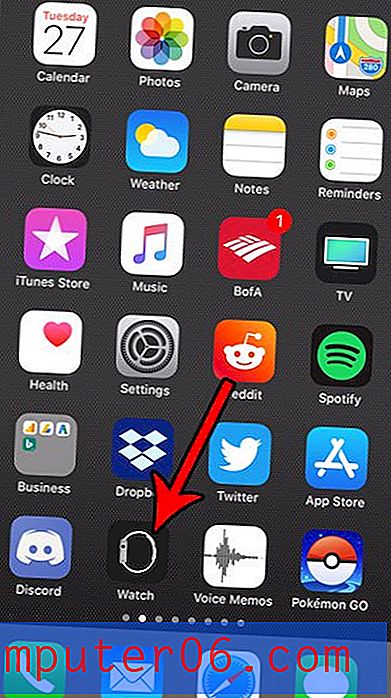Comment supprimer des contacts sur un iPhone 7 - 6 méthodes
Lorsque vous constatez que votre liste de contacts s'est considérablement développée, vous pouvez décider qu'il est temps d'apprendre à supprimer des contacts sur votre iPhone .
Les contacts sur votre iPhone peuvent y accéder de différentes manières. Vous pouvez les ajouter manuellement via l'application Contacts, vous pouvez en ajouter de nouveaux à partir d'appels récents ou de SMS, ou vous pouvez les importer à partir d'un certain nombre de types de comptes différents que vous pouvez synchroniser avec votre appareil.
Mais votre liste de contacts peut également devenir indisciplinée, et vous pouvez constater qu'il y a beaucoup de contacts sur cette liste qui sont apparus à partir d'un certain nombre d'endroits différents. Vous ne savez peut-être même pas quelle source a provoqué l'apparition d'un contact particulier, ce qui peut rendre difficile d'empêcher son apparition à l'avenir. Notre article ci-dessous décrit plusieurs façons différentes de supprimer ou de masquer les contacts sur votre iPhone 7, ce qui devrait vous permettre d'éliminer les contacts dont vous ne voulez pas.
Comment supprimer des contacts sur un iPhone - Résumé rapide
- Ouvrez l'application Téléphone .
- Choisissez l'onglet Contacts .
- Sélectionnez le contact à supprimer.
- Appuyez sur le bouton Modifier en haut à droite.
- Faites défiler vers le bas et appuyez sur Supprimer le contact .
- Appuyez sur Supprimer le contact pour confirmer.
Notre article se poursuit ci-dessous avec plus de méthodes pour supprimer des contacts sur votre iPhone, y compris des photos pour chacune des étapes. Notez que ces méthodes de suppression des contacts sur votre iPhone fonctionnent dans les versions les plus récentes d'iOS, y compris iOS 13. Elles fonctionnent également sur la plupart des modèles d'iPhone, y compris l'iPhone 11.
1ère façon - Comment supprimer un contact iPhone via l'application téléphone
Cette méthode vous montrera comment supprimer un contact via l'application Téléphone. En raison de l'emplacement précaire de l'application Contacts, de nombreux utilisateurs ne l'utiliseront pas ou ne sauront même pas qu'elle existe. Par conséquent, l'application Téléphone devient la méthode principale pour ajouter, modifier et supprimer des contacts.
Étape 1: ouvrez l'application Téléphone .

Étape 2: appuyez sur l'onglet Contacts en bas de l'écran.
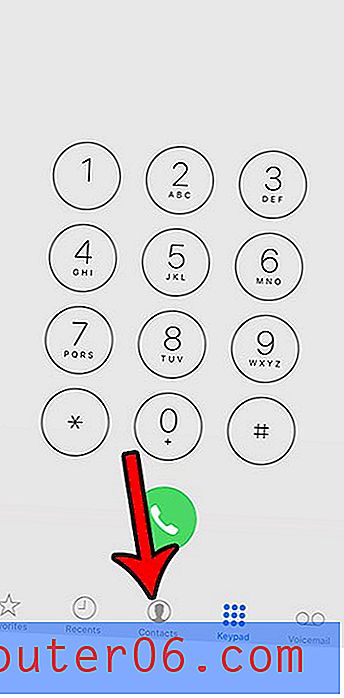
Étape 3: Sélectionnez le contact que vous souhaitez supprimer.
Étape 4: appuyez sur le bouton Modifier dans le coin supérieur droit de l'écran.
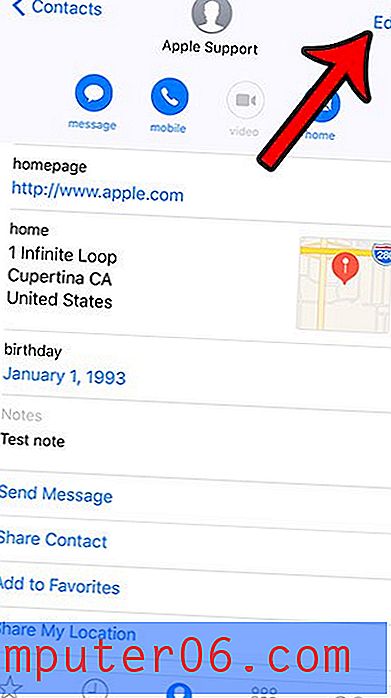
Étape 5: faites défiler vers le bas de l'écran et appuyez sur le bouton Supprimer le contact .
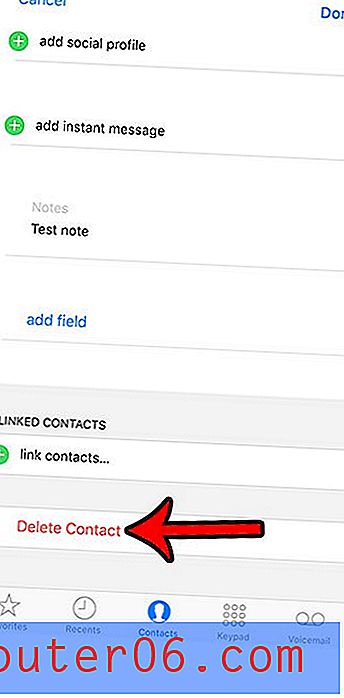
Étape 6: Appuyez à nouveau sur le bouton Supprimer le contact pour confirmer la suppression du contact de votre iPhone.
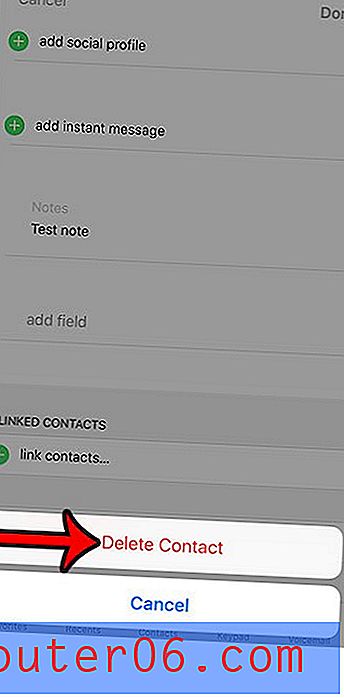
2nd Way - Comment supprimer un contact via l'application Contacts iPhone
Cette méthode est très similaire à la première méthode, mais le point de départ est l'application Contacts par défaut, par opposition à l'application Téléphone.
Étape 1: ouvrez l'application Contacts .

Étape 2: Sélectionnez le contact que vous souhaitez supprimer.
Étape 3: appuyez sur le bouton Modifier dans le coin supérieur droit de l'écran.
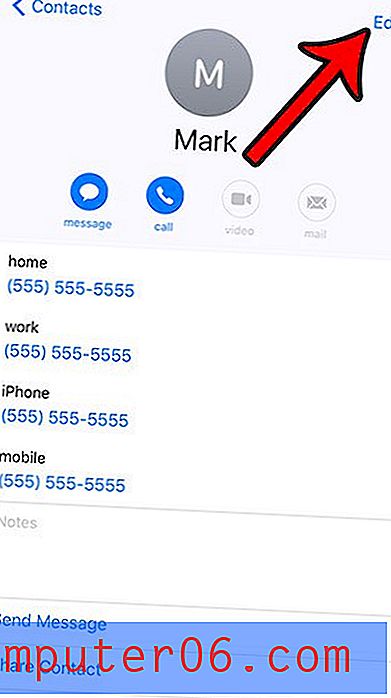
Étape 4: balayez vers le bas de ce menu, puis appuyez sur le bouton rouge Supprimer le contact .
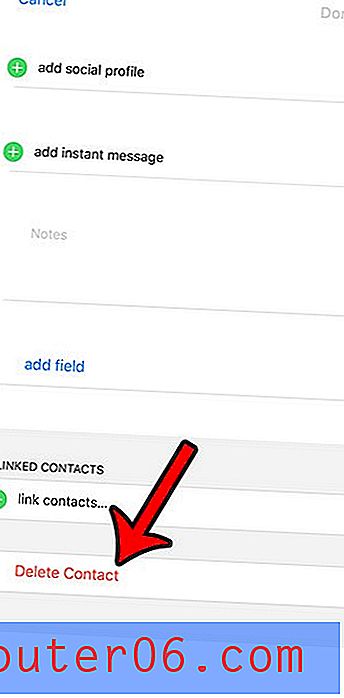
Étape 5: Appuyez sur Supprimer le contact pour le confirmer.
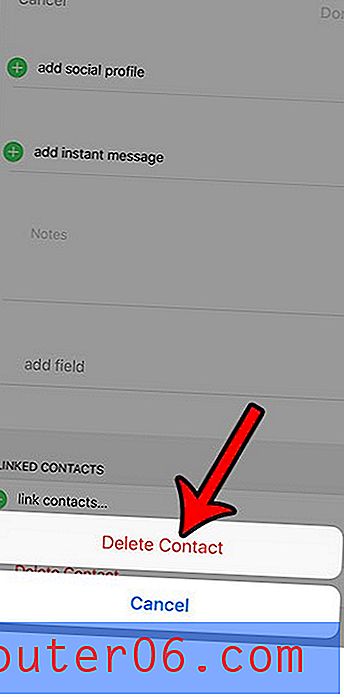
3e façon - Placer les contacts dans un groupe, puis masquer le groupe
Cette méthode ne supprimera pas réellement un contact ou un groupe de contacts, mais vous permettra plutôt de masquer un groupe de contacts de votre liste. Cela peut être préférable à la suppression de contacts s'il est possible que vous ayez à nouveau besoin des informations à l'avenir, mais sachez que vous n'avez pas besoin que certains de vos contacts encombrent votre liste.
Notez que l'utilisation de groupes de contacts vous obligera à placer tous vos contacts dans des groupes, car vous ne pourrez utiliser aucun des groupes catchall (Tous les contacts iCloud, Tous les contacts Gmail, etc.) sans afficher également les contacts que vous souhaite se cacher. Ainsi, nos étapes ci-dessous vous montreront comment créer un groupe de contacts iCloud, mais vous devrez mettre tous vos contacts en groupes pour que cela soit efficace.
Étape 1: Accédez à iCloud.com et connectez-vous à votre compte iCloud.
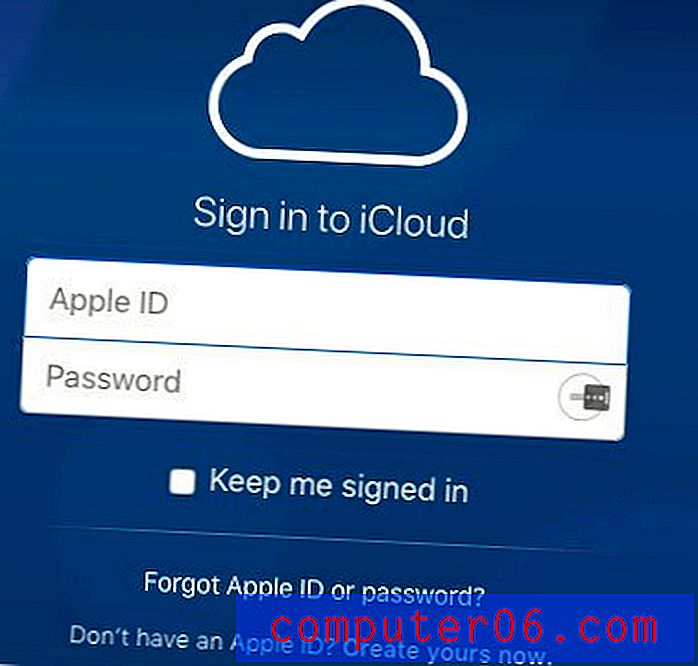
Étape 2: cliquez sur l'icône Contacts .
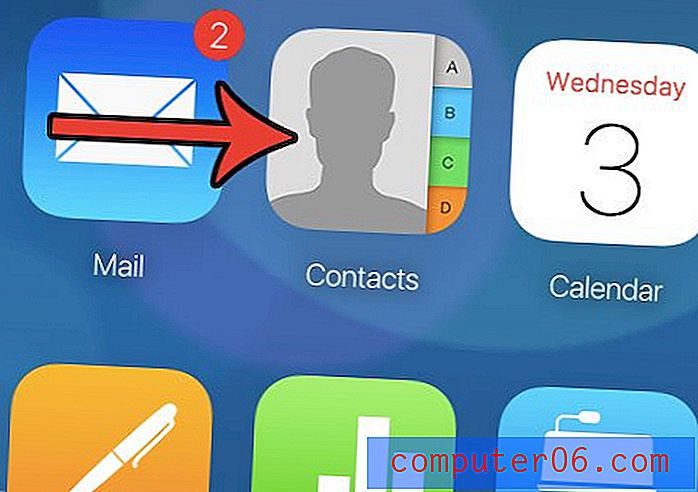
Étape 3: cliquez sur l'icône + en bas de la colonne de gauche, puis sur Nouveau groupe .
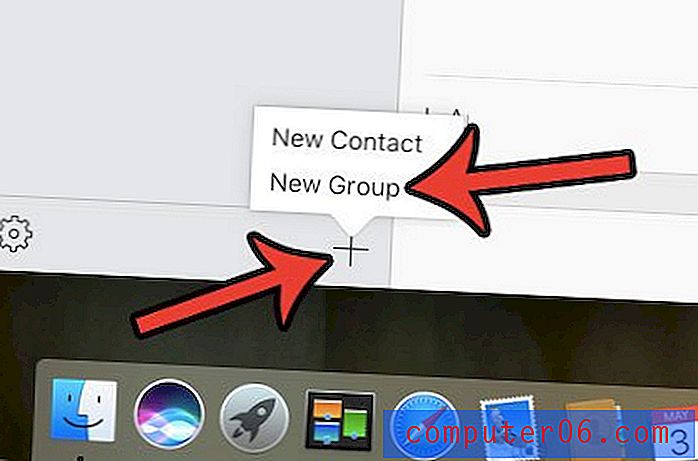
Étape 4: Tapez un nom pour le groupe, puis appuyez sur Entrée sur votre clavier.
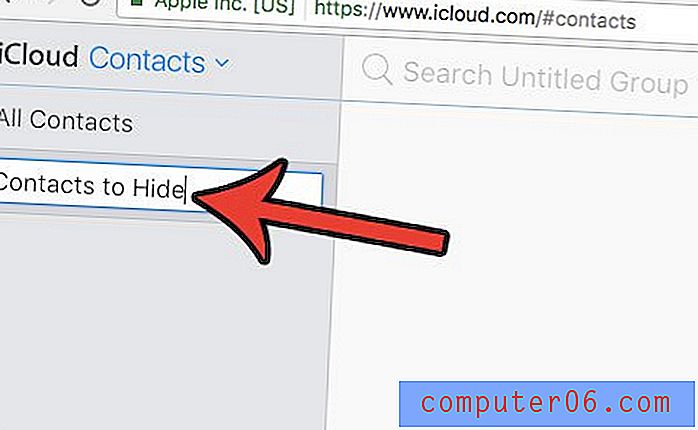
Étape 5: ajoutez un contact à ce groupe en le sélectionnant et en le faisant glisser vers le nom du groupe dans la colonne de gauche. Répétez cette étape pour chaque contact supplémentaire que vous souhaitez masquer de cette façon.
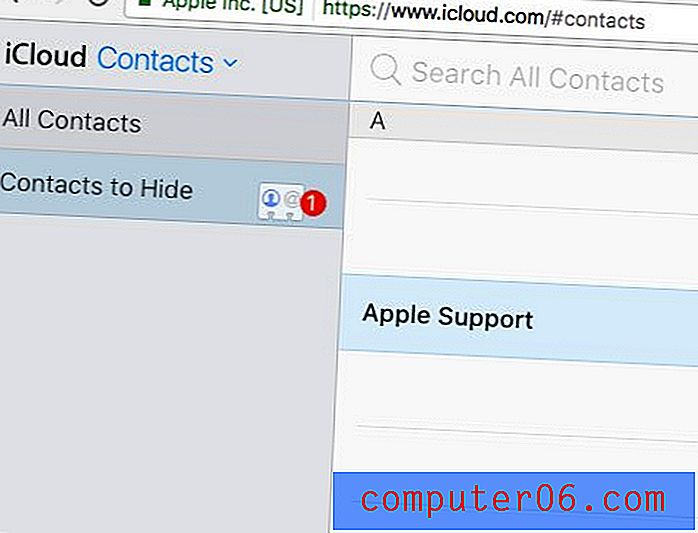
Étape 6: Retournez sur votre iPhone, ouvrez l'application Contacts, puis appuyez sur Groupes en haut à gauche de la fenêtre.

Étape 7: supprimez la coche des contacts que vous souhaitez masquer de votre liste, puis appuyez sur le bouton Terminé dans le coin supérieur droit de l'écran.
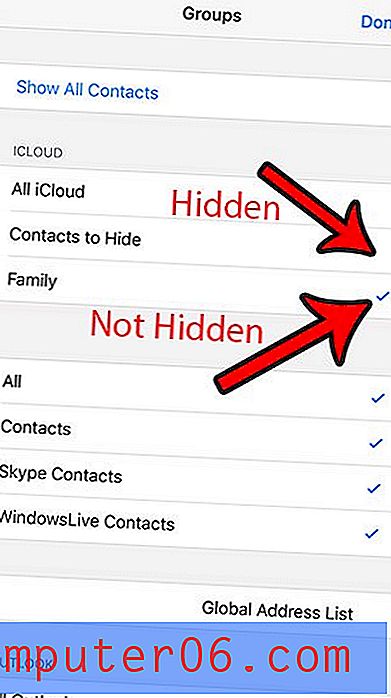
4th Way - Comment désactiver les contacts iCloud sur un iPhone
Votre iPhone aime stocker vos contacts dans iCloud car il permet au téléphone de sauvegarder ces informations et de les rendre plus faciles à utiliser à l'avenir lorsque vous mettez à niveau les téléphones. Mais vous préférerez peut-être laisser un autre compte gérer vos contacts, et l'inclusion de vos contacts iCloud sur votre iPhone pourrait être à l'origine d'un problème. Les étapes ci-dessous vous montreront comment les désactiver.
Étape 1: Ouvrez le menu Paramètres .
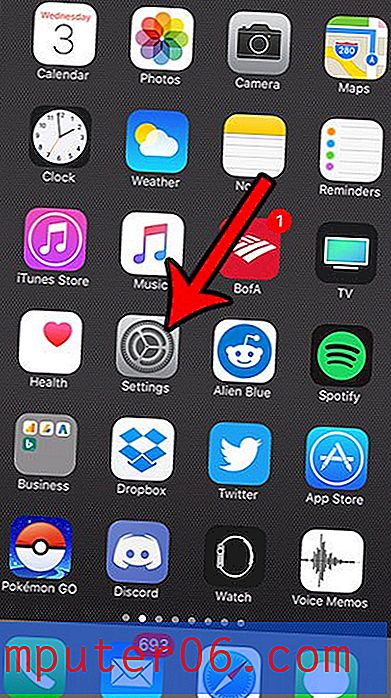
Étape 2: appuyez sur votre carte de visite en haut du menu.
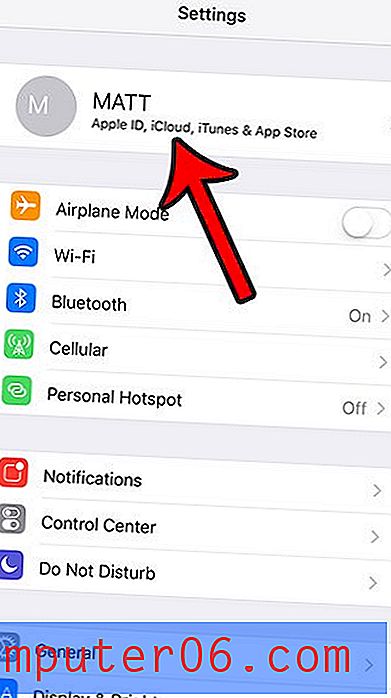
Étape 3: Sélectionnez l'option iCloud.
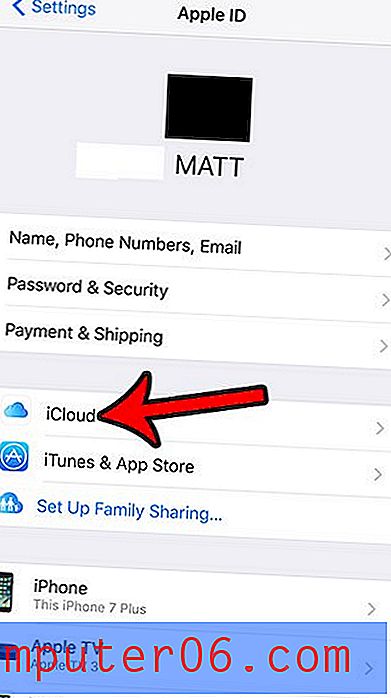
Étape 4: appuyez sur le bouton à droite de Contacts .
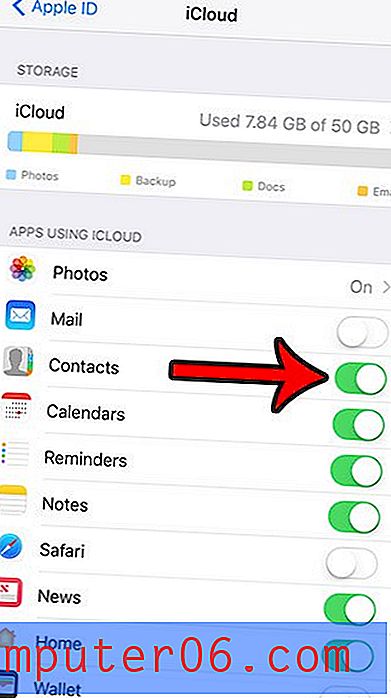
Étape 5: Sélectionnez l'option Supprimer de mon iPhone .
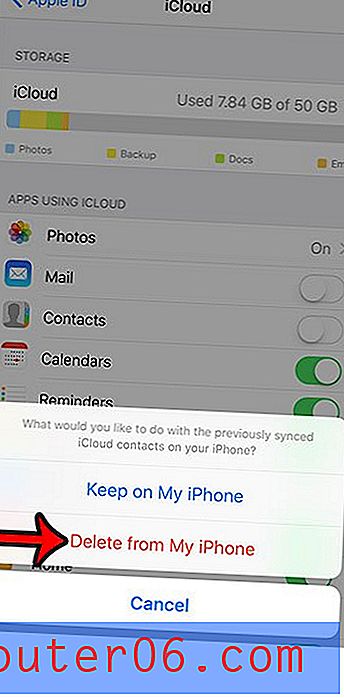
5ème façon - Comment cesser d'afficher les suggestions de contacts depuis les applications
Votre iPhone peut être assez bon pour trouver des contacts dans vos e-mails et autres applications qu'il pense que vous voudrez peut-être utiliser. Cependant, vous préférerez peut-être qu'il ne recueille ni ne suggère ces informations. Les étapes de cette section vous montreront comment désactiver cette fonctionnalité.
Étape 1: appuyez sur l'icône Paramètres .
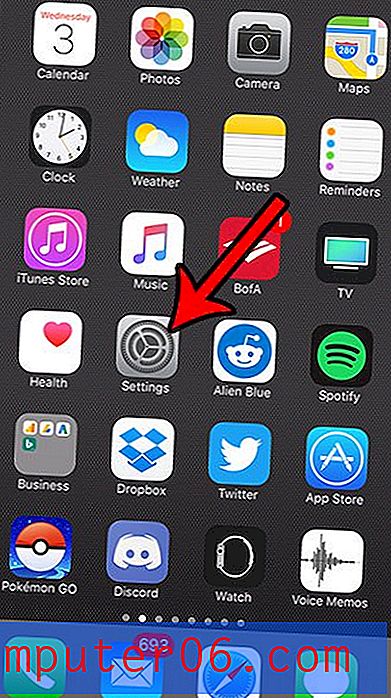
Étape 2: faites défiler vers le bas et sélectionnez l'option Contacts .
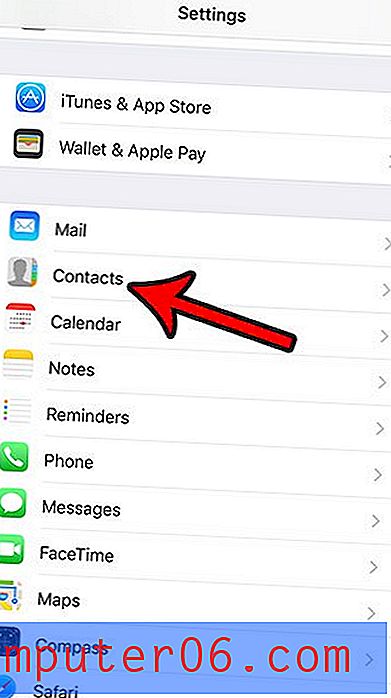
Étape 3: appuyez sur le bouton à droite de Contacts trouvés dans les applications pour que votre iPhone cesse de suggérer ces types de contacts.
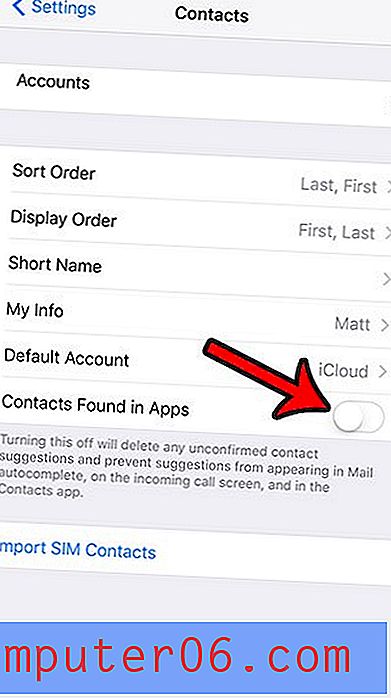
6e façon - Comment arrêter la synchronisation des contacts à partir d'un compte de messagerie
Cette dernière méthode désactivera la synchronisation des contacts qui se produit via l'un de vos comptes de messagerie. Votre iPhone gère la synchronisation de ce compte sur une base de compte individuel, vous devrez donc effectuer cette étape pour chaque compte de messagerie sur votre iPhone pour lequel vous ne souhaitez pas synchroniser vos contacts.
Étape 1: Ouvrez le menu Paramètres .
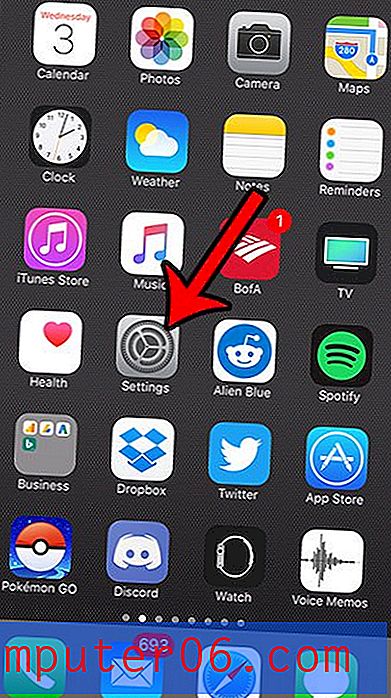
Étape 2: faites défiler vers le bas et sélectionnez l'option Courrier .
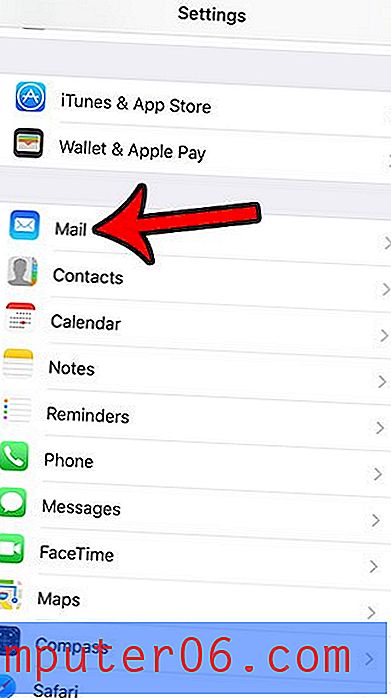
Étape 3: appuyez sur le bouton Comptes en haut de l'écran.
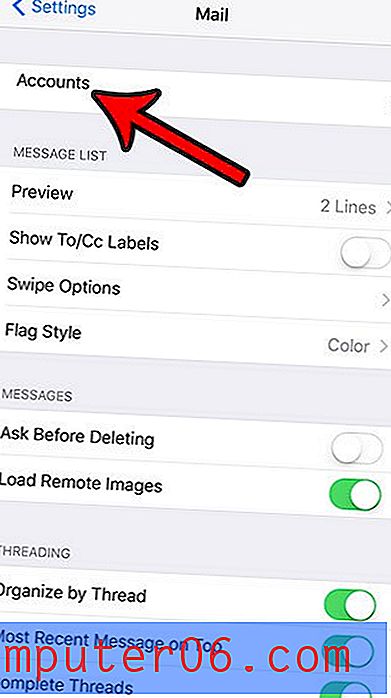
Étape 4: Sélectionnez votre compte de messagerie.
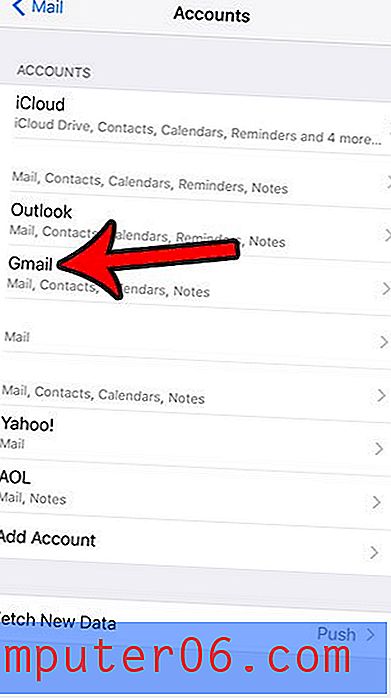
Étape 5: appuyez sur le bouton à droite de Contacts .
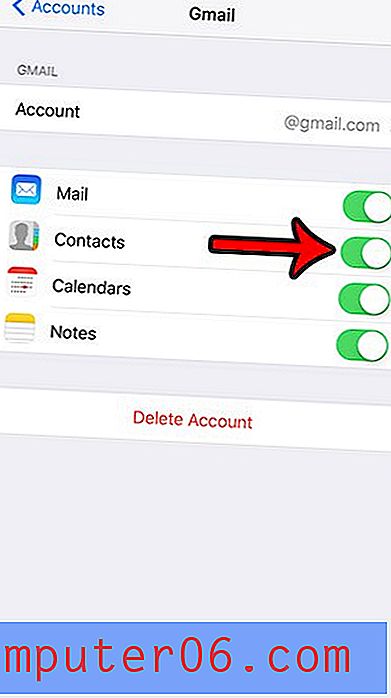
Étape 6: appuyez sur le bouton rouge Supprimer de mon iPhone pour supprimer ces contacts de votre appareil.
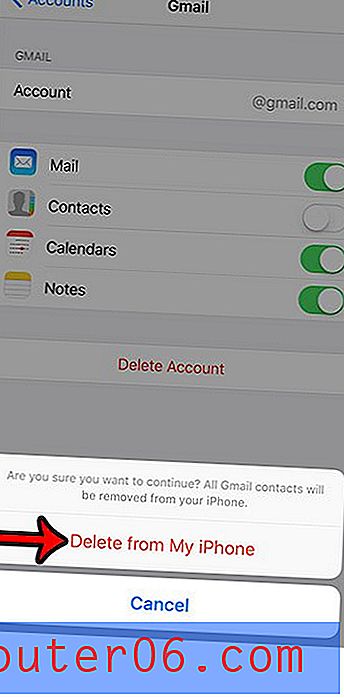
J'espère que cela vous a fourni quelques options pour supprimer les contacts de votre iPhone. Si vous cherchez des moyens de supprimer d'autres éléments de votre iPhone pour augmenter la quantité de stockage disponible, notre guide complet de suppression d'iPhone est une bonne ressource à utiliser.